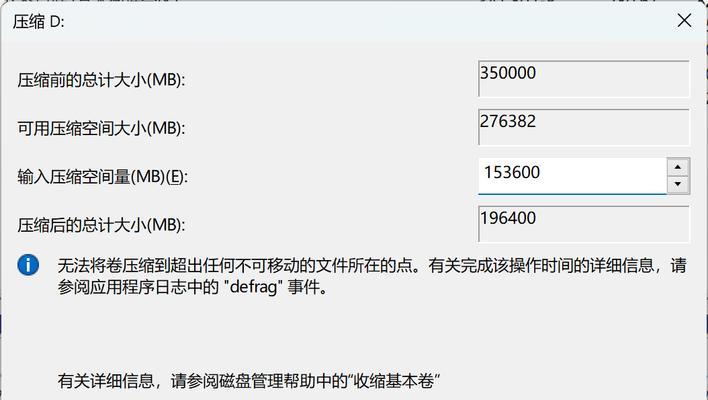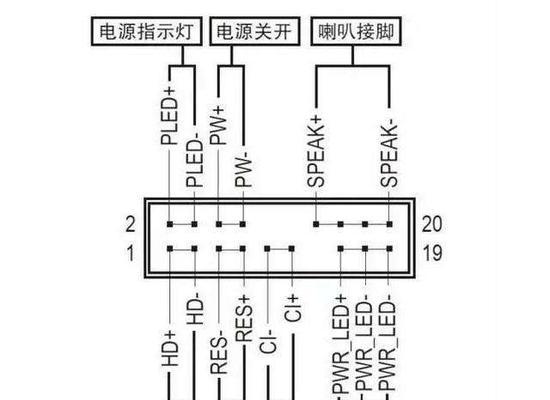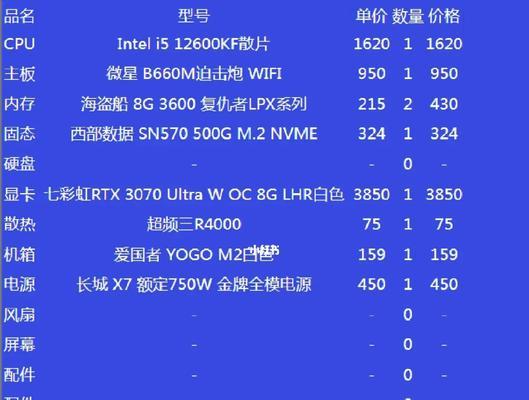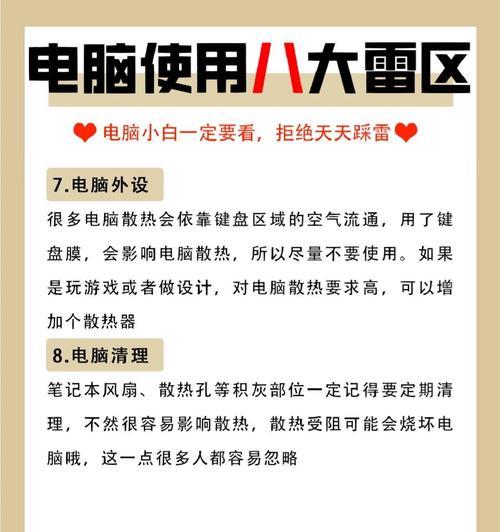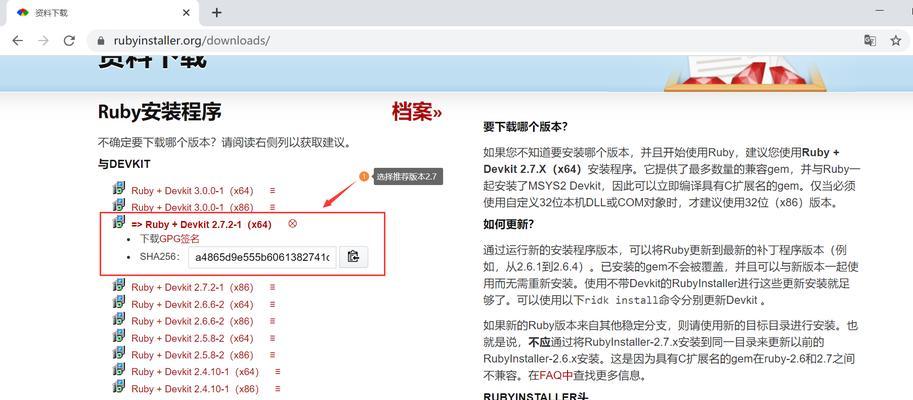在当今数字化时代,电脑已成为我们日常生活和工作中的重要工具。有时候由于种种原因,我们需要对电脑中的内存进行设置。内存,也就是内存条,是电脑中负责临时储存数据的硬件组件,它直接影响到我们使用电脑时的性能和体验。正确的方法是什么?以及如何进行内存设置来提升电脑性能呢?本文将一步步为您解答。
一、了解内存的作用
在设置内存之前,我们首先要了解内存的作用。内存能够临时存储操作系统、应用程序和数据,从而让电脑在处理任务时能够快速访问所需信息。它与硬盘存储不同,数据存储在内存中是临时的,一旦电脑关闭,内存中的数据就会消失。
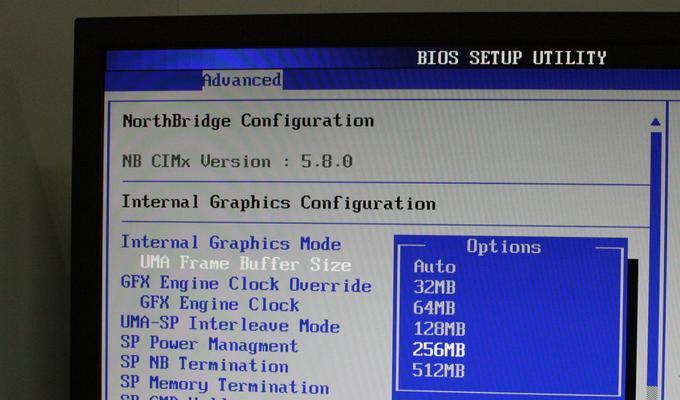
二、基本的内存设置操作步骤
2.1确认电脑的内存类型
在设置之前,您需要确认电脑支持的内存类型,通常有DDR、DDR2、DDR3、DDR4等。不同类型的内存条在物理接口和电气特性上有所区别,不能混用。
2.2关闭电脑并断开电源
在开始任何硬件操作之前,确保电脑已经完全关闭,并且断开电源以避免造成电气损伤。
2.3打开电脑机箱
按照您的电脑型号打开机箱侧板,以便接触到内部的硬件组件。
2.4安装或更换内存条
找到主板上空闲的内存插槽,将内存条对准插槽(确保金手指部分与插槽对齐),然后平稳地按下内存条,直到听到卡扣固定的声音。
2.5关闭机箱并接通电源
安装完毕后,关闭机箱侧板并接通电源。确保内存条安装正确,且没有部件遗露在机箱外。
2.6进入BIOS/UEFI设置内存
启动电脑并按下BIOS/UEFI的启动按键(通常是F2、Del键或者Esc键)。进入到BIOS/UEFI界面,找到与内存相关的设置选项并进入。您可能需要调整内存频率、时序或电压等参数以达到最佳性能。
2.7保存并退出BIOS/UEFI
在完成所有设置后,确保保存更改,并重启电脑。

三、进一步优化电脑内存设置
通过上述步骤,您已经完成了基本的内存设置。但要让电脑达到最佳工作状态,您还可以执行以下操作来进一步优化内存性能:
3.1定期清理系统垃圾
使用系统工具或第三方软件清理不必要的系统文件、临时文件等,释放更多的内存空间。
3.2检查并更新驱动程序
确保所有的硬件驱动程序都是最新版本,特别是主板和显卡驱动程序,以确保内存支持最佳。
3.3利用虚拟内存
适当配置虚拟内存可以帮助缓解物理内存不足的问题,但要注意合理分配,过大的虚拟内存可能会影响硬盘寿命。
3.4使用内存测试工具
定期利用内存测试工具检查内存状态,确保没有硬件故障影响性能。
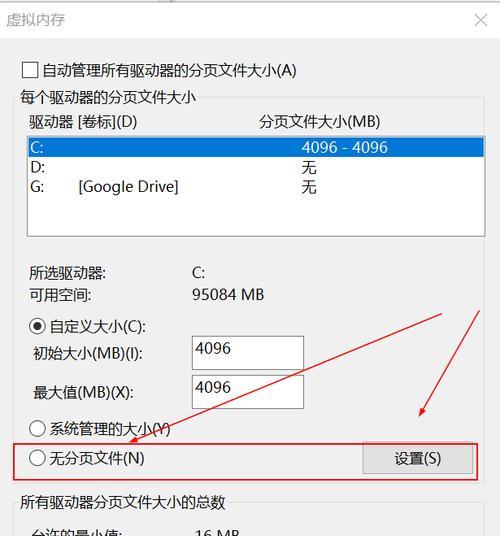
四、常见问题与解决方案
Q1:如何知道我的电脑到底能安装多大的内存条?
A1:查阅电脑或主板的说明书来获取详细信息,也可以使用一些第三方硬件检测软件来查看当前内存规格。
Q2:为什么我在BIOS中无法更改内存频率?
A2:如果您的CPU或内存本身不支持该频率,或者主板BIOS设置中未启用相应支持,就无法更改。更新主板BIOS或检查主板手册以确认是否支持。
Q3:电脑重启后内存设置又恢复默认了怎么办?
A3:可能是没有保存配置。在重启前确保进入BIOS/UEFI设置中的保存菜单,正确保存并退出。
五、
内存是电脑运行的核心组件之一,正确地配置与优化内存设置,对电脑的性能提升极为重要。通过本文提供的步骤和建议,您可以更好地管理和调整内存,以适应电脑的日常使用需求。记住,硬件配置是一个细致且易错的过程,建议对电脑硬件有一定了解后再开始。同时,如果在操作过程中遇到任何问题,不妨咨询专业的电脑维修技术人员,避免对电脑硬件造成不必要的损害。